
ਡੀਵੀਡੀ, ਦੂਜੇ ਆਪਟੀਕਲ ਮੀਡੀਆ ਦੀ ਤਰ੍ਹਾਂ, ਨਿਰਾਸ਼ਾਜਨਕ ਪੁਰਸਕਾਰ. ਉਸੇ ਸਮੇਂ, ਬਹੁਤ ਸਾਰੇ ਉਪਭੋਗਤਾ ਅਜੇ ਵੀ ਇਨ੍ਹਾਂ ਡਿਸਕਾਂ 'ਤੇ ਵੱਖ-ਵੱਖ ਵੀਡੀਓ ਰਿਕਾਰਡਿੰਗਾਂ ਨੂੰ ਸਟੋਰ ਕਰਦੇ ਹਨ, ਅਤੇ ਕੁਝ ਨੂੰ ਇਕ ਵਾਰ ਹਾਸਲ ਕੀਤੇ ਫਿਲਮਾਂ ਦੇ ਠੋਸ ਸੰਗ੍ਰਹਿ ਹਨ. ਇਸ ਲੇਖ ਵਿਚ ਅਸੀਂ ਇਸ ਬਾਰੇ ਗੱਲ ਕਰਾਂਗੇ ਕਿ ਕਿਵੇਂ ਡੀਵੀਡੀ ਤੋਂ ਕੰਪਿ computer ਟਰ ਦੀ ਹਾਰਡ ਡਰਾਈਵ ਤੇ ਜਾਣਕਾਰੀ ਤਬਦੀਲ ਕੀਤੀ ਜਾਵੇ.
ਵੀਡੀਓ ਤੋਂ ਪੀਸੀ ਤੋਂ ਵੀਡੀਓ ਤਬਦੀਲ ਕੀਤਾ ਜਾ ਰਿਹਾ ਹੈ
ਵੀਡੀਓ ਜਾਂ ਇੱਕ ਫਿਲਮ ਵਿੱਚ ਇੱਕ ਹਾਰਡ ਡਿਸਕ ਤਬਦੀਲ ਕਰਨ ਦਾ ਸਭ ਤੋਂ ਆਸਾਨ ਤਰੀਕਾ ਫੋਲਡਰ ਮੀਡੀਆ ਤੋਂ ਕਾੱਪੀ ਹੈ ਜਿਸ ਨੂੰ "ਵੀਡੀਓ_ਟਸ" ਕਹਿੰਦੇ ਹਨ. ਇਸ ਵਿਚ ਸੰਤੁਸ਼ਟੀ, ਅਤੇ ਨਾਲ ਹੀ ਵੱਖ ਵੱਖ ਮੈਟਾਡੇਟਾ, ਮੇਨੂ, ਉਪਸਿਰੇ, ਕਵਰ ਆਦਿ ਸ਼ਾਮਲ ਹਨ.
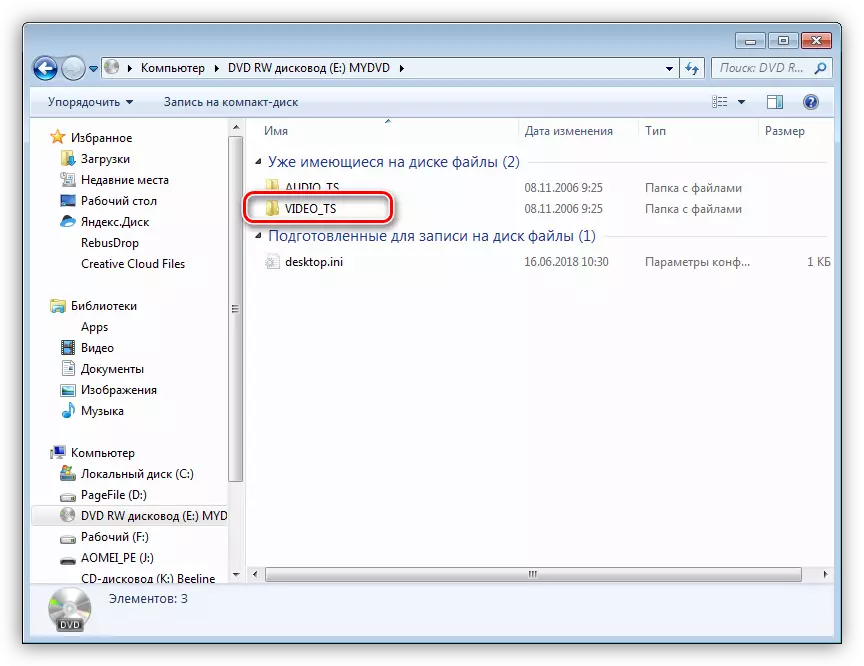
ਇਹ ਫੋਲਡਰ ਨੂੰ ਕਿਸੇ ਸਹੂਲਤ ਵਾਲੀ ਥਾਂ ਤੇ ਨਕਲ ਕੀਤਾ ਜਾ ਸਕਦਾ ਹੈ, ਅਤੇ ਪਲੇਅਬੈਕ ਲਈ ਤੁਹਾਨੂੰ ਪਲੇਅਰ ਵਿੰਡੋ ਵਿੱਚ ਪੂਰੀ ਤਰ੍ਹਾਂ ਇਸ ਨੂੰ ਖਿੱਚਣ ਦੀ ਜ਼ਰੂਰਤ ਹੈ. ਇਨ੍ਹਾਂ ਉਦੇਸ਼ਾਂ ਲਈ, ਵੀਐਲਸੀ ਮੀਡੀਆ ਪਲੇਅਰ ਬਿਲਕੁਲ ਅਣਪਛਾਤੇ ਫਾਈਲ ਫਾਰਮੈਟਾਂ ਦੇ ਰੂਪ ਵਿੱਚ ਸੰਪੂਰਨ ਹੈ.

ਜਿਵੇਂ ਕਿ ਤੁਸੀਂ ਵੇਖ ਸਕਦੇ ਹੋ, ਸਕਰੀਨ ਕਲਿਕ ਕਰੋ ਮੇਨੂ ਨੂੰ ਵੇਖਾਉਂਦੀ ਹੈ, ਜਿਵੇਂ ਕਿ ਅਸੀਂ ਡੀਵੀਡੀ ਪਲੇਅਰ ਵਿੱਚ ਡਿਸਕ ਨਹੀਂ ਖੇਡ ਸਕੀ.

ਕਿਸੇ ਪੂਰੇ ਫੋਲਡਰ ਨੂੰ ਡਿਸਕ ਜਾਂ ਫਲੈਸ਼ ਡਰਾਈਵ ਤੇ ਫਾਈਲਾਂ ਦੇ ਨਾਲ ਫਾਈਲਾਂ ਦੇ ਨਾਲ ਅਨੁਕੂਲ ਨਹੀਂ ਹੁੰਦਾ, ਤਾਂ ਫਿਰ ਅਸੀਂ ਇਸ ਨੂੰ ਇਕ ਸੰਪੂਰਨ ਵੀਡੀਓ ਵਿਚ ਬਦਲ ਸਕਦੇ ਹੋ. ਇਹ ਵਿਸ਼ੇਸ਼ ਪ੍ਰੋਗਰਾਮਾਂ ਦੀ ਵਰਤੋਂ ਕਰਕੇ ਡੇਟਾ ਨੂੰ ਤਬਦੀਲ ਕਰਕੇ ਕੀਤਾ ਜਾਂਦਾ ਹੈ.
1 ੰਗ 1: ਫ੍ਰੀਮੇਕ ਵੀਡੀਓ ਕਨਵਰਟਰ
ਇਹ ਪ੍ਰੋਗਰਾਮ ਤੁਹਾਨੂੰ ਵੀਡੀਓ ਵਿੱਚ ਇੱਕ ਫਾਰਮੈਟ ਵਿੱਚ ਇੱਕ ਦੂਜੇ ਵਿੱਚ ਅਨੁਵਾਦ ਕਰਨ ਦੀ ਆਗਿਆ ਦਿੰਦਾ ਹੈ, ਜਿਸ ਵਿੱਚ ਇੱਕ ਡੀਵੀਡੀ ਕੈਰੀਅਰ ਤੇ ਸਥਿਤ ਹੈ. ਤੁਹਾਡੇ ਦੁਆਰਾ ਲੋੜੀਂਦੀ ਕਾਰਵਾਈ ਕਰਨ ਲਈ, ਫੋਲਡਰ "ਵੀਡਿਓ_ts" ਨੂੰ ਕੰਪਿ to ਟਰ ਤੇ ਨਕਲ ਕਰਨ ਦੀ ਕੋਈ ਜ਼ਰੂਰਤ ਨਹੀਂ ਹੈ.
- ਪ੍ਰੋਗਰਾਮ ਚਲਾਓ ਅਤੇ "DVD" ਬਟਨ ਨੂੰ ਦਬਾਓ.

- DVD ਡਿਸਕ ਤੇ ਸਾਡੇ ਫੋਲਡਰ ਦੀ ਚੋਣ ਕਰੋ ਅਤੇ ਠੀਕ ਹੈ ਨੂੰ ਕਲਿੱਕ ਕਰੋ.

- ਅੱਗੇ, ਅਸੀਂ ਉਸ ਭਾਗ ਦੇ ਨੇੜੇ ਟੈਂਕ ਲਗਾ ਦਿੱਤਾ ਜਿਸਦਾ ਸਭ ਤੋਂ ਵੱਡਾ ਆਕਾਰ ਹੈ.

- "ਰੂਪਾਂਤਰਣ" ਬਟਨ ਨੂੰ ਦਬਾਓ ਅਤੇ ਡਰਾਪ-ਡਾਉਨ ਸੂਚੀ ਵਿੱਚ ਲੋੜੀਂਦਾ ਫਾਰਮੈਟ ਚੁਣੋ, ਉਦਾਹਰਣ ਵਜੋਂ, ਐਮਪੀ 4.
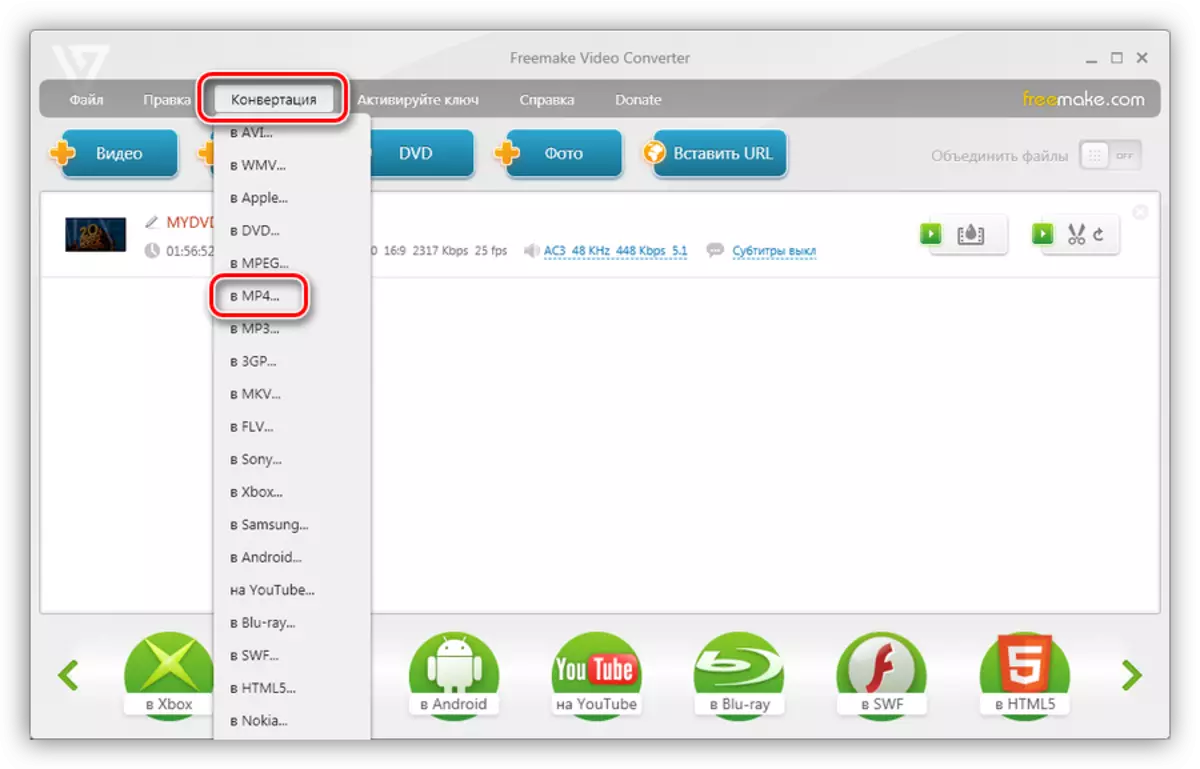
- ਪੈਰਾਮੀਟਰ ਵਿੰਡੋ ਵਿੱਚ, ਤੁਸੀਂ ਇੱਕ ਅਕਾਰ ਦੀ ਚੋਣ ਕਰ ਸਕਦੇ ਹੋ (ਸਰੋਤ ਦੀ ਸਿਫਾਰਸ਼ ਕੀਤੀ ਜਾਂਦੀ ਹੈ) ਅਤੇ ਬਚਾਉਣ ਲਈ ਫੋਲਡਰ ਨੂੰ ਪ੍ਰਭਾਸ਼ਿਤ ਕਰ ਸਕਦੇ ਹੋ. ਵਿਵਸਥ ਕਰਨ ਤੋਂ ਬਾਅਦ, "ਬਦਲੋ" ਤੇ ਕਲਿਕ ਕਰੋ ਅਤੇ ਪ੍ਰਕਿਰਿਆ ਦੇ ਅੰਤ ਦੀ ਉਡੀਕ ਵਿਚ.

ਨਤੀਜੇ ਵਜੋਂ, ਅਸੀਂ ਇੱਕ ਫਾਈਲ ਵਿੱਚ ਐਮਪੀ 4 ਫਾਰਮੈਟ ਵਿੱਚ ਇੱਕ ਫਿਲਮ ਪ੍ਰਾਪਤ ਕਰਾਂਗੇ.
2 ੰਗ 2: ਫਾਰਮੈਟ ਫੈਕਟਰੀ
ਫਾਰਮੈਟ ਫੈਕਟਰੀ ਲੋੜੀਂਦੇ ਨਤੀਜੇ ਨੂੰ ਪ੍ਰਾਪਤ ਕਰਨ ਵਿੱਚ ਸਾਡੀ ਸਹਾਇਤਾ ਵੀ ਕਰੇਗੀ. ਫ੍ਰੀਮੇਕ ਵੀਡੀਓ ਕਨਵਰਟਰ ਤੋਂ ਅੰਤਰ ਇਹ ਹੈ ਕਿ ਸਾਨੂੰ ਪ੍ਰੋਗਰਾਮ ਦਾ ਪੂਰਾ ਗੁਣਕਾਰੀ ਮੁਫਤ ਸੰਸਕਰਣ ਮਿਲਦਾ ਹੈ. ਉਸੇ ਸਮੇਂ, ਇਹ ਸਾੱਫਟਵੇਅਰ ਵਿਕਾਸ ਵਿਚ ਥੋੜਾ ਹੋਰ ਗੁੰਝਲਦਾਰ ਹੈ.
- ਪ੍ਰੋਗਰਾਮ ਸ਼ੁਰੂ ਕਰਨ ਤੋਂ ਬਾਅਦ, ਖੱਬੇ ਇੰਟਰਫੇਸ ਬਲਾਕ ਵਿੱਚ "ਰੋਮ ਜੰਤਰ \ DVD \ CD \" ISO "ਸਿਰਲੇਖ ਨਾਲ ਟੈਬ ਤੇ ਜਾਓ.

- ਇੱਥੇ ਤੁਸੀਂ "DVD ਵੀਡੀਓ ਵਿੱਚ" ਬਟਨ ਨੂੰ ਦਬਾਉ.

- ਖੁੱਲੇ ਵਿੰਡੋ ਵਿੱਚ, ਤੁਸੀਂ ਦੋਵੇਂ ਡ੍ਰਾਇਵ ਨੂੰ ਚੁਣ ਸਕਦੇ ਹੋ ਜਿਸ ਵਿੱਚ ਡਿਸਕ ਅਤੇ ਫੋਲਡਰ ਸ਼ਾਮਲ ਕੀਤੇ ਜਾਂਦੇ ਹਨ, ਜੇ ਇਸ ਨੂੰ ਪਹਿਲਾਂ ਕੰਪਿ to ਟਰ ਤੇ ਨਕਲ ਕੀਤਾ ਗਿਆ ਹੋਵੇ.
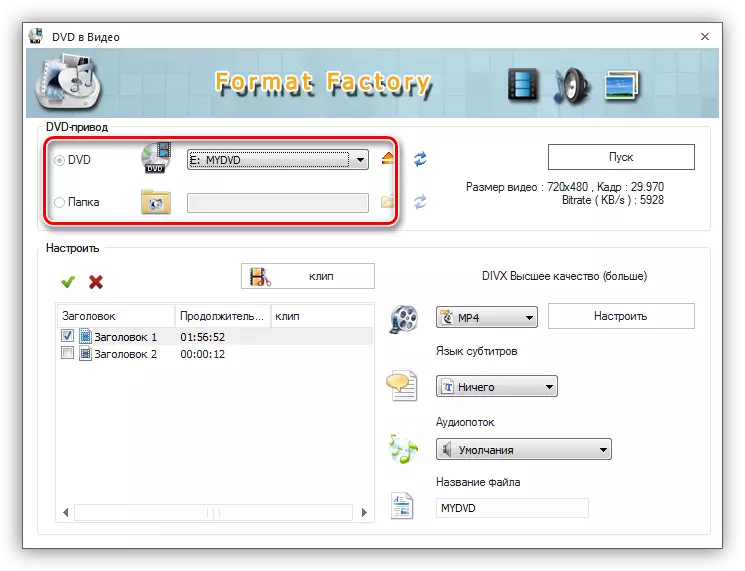
- ਸੈਟਿੰਗਜ਼ ਬਲਾਕ ਵਿੱਚ, ਸਿਰਲੇਖ ਚੁਣੋ, ਇਸਦੇ ਨੇੜੇ ਸਭ ਤੋਂ ਵੱਡਾ ਸਮਾਂ ਅੰਤਰਾਲ ਸੰਕੇਤ ਕੀਤਾ ਜਾਂਦਾ ਹੈ.

- ਉਚਿਤ ਡਰਾਪ-ਡਾਉਨ ਸੂਚੀ ਵਿੱਚ, ਅਸੀਂ ਆਉਟਪੁੱਟ ਫਾਰਮੈਟ ਨੂੰ ਪਰਿਭਾਸ਼ਤ ਕਰਦੇ ਹਾਂ.
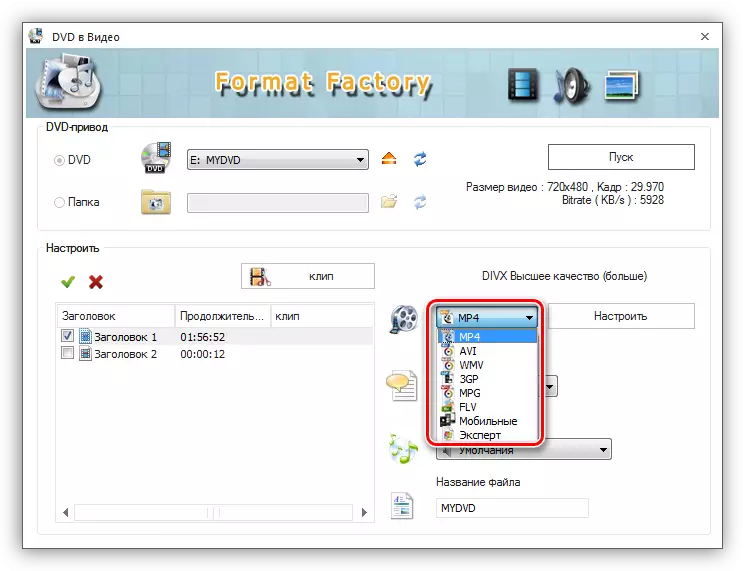
- "ਸਟਾਰਟ" ਤੇ ਕਲਿਕ ਕਰੋ, ਜਿਸ ਤੋਂ ਬਾਅਦ ਪਰਿਵਰਤਨ ਪ੍ਰਕਿਰਿਆ ਸ਼ੁਰੂ ਹੋ ਜਾਵੇਗੀ.
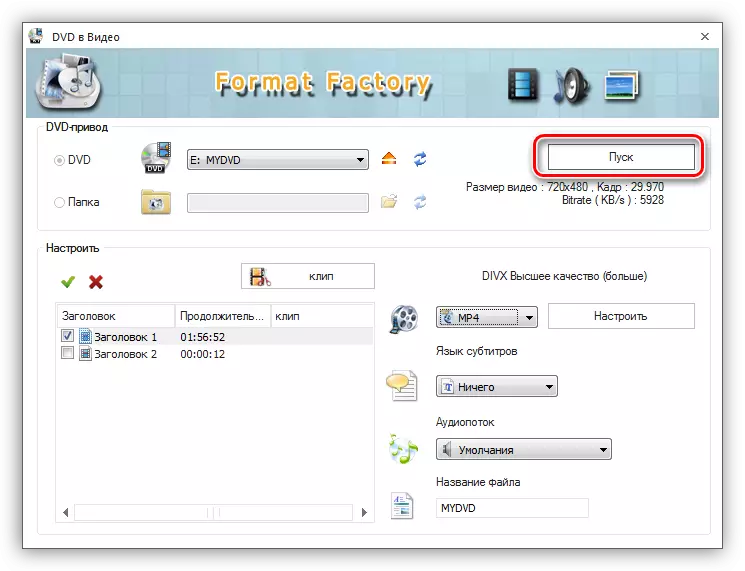
ਸਿੱਟਾ
ਅੱਜ ਅਸੀਂ ਡੀਵੀਡੀ ਤੋਂ ਡੀਵੀਡੀਜ਼ ਅਤੇ ਫਿਲਮਾਂ ਤੋਂ ਡੀਵੀਡੀਜ਼ ਟ੍ਰਾਂਸਫਰ ਕਰਨਾ ਸਿੱਖ ਲਿਆ, ਨਾਲ ਹੀ ਵਰਤੋਂ ਵਿਚ ਅਸਾਨੀ ਨਾਲ ਉਨ੍ਹਾਂ ਨੂੰ ਇਕ ਫਾਈਲ ਵਿਚ ਬਦਲਣਾ ਸਿੱਖਿਆ. ਇਸ ਕੇਸ ਨੂੰ "ਲੰਬੇ ਬਾੱਕਸ ਵਿੱਚ" ਮੁਲਤਵੀ ਨਾ ਕਰੋ, ਕਿਉਂਕਿ ਡਿਸਕਾਂ ਦੀ ਜਾਇਦਾਦ ਦੀ ਕੋਈ ਜਾਇਦਾਦ ਹੁੰਦੀ ਹੈ, ਜਿਸ ਨਾਲ ਸਮੱਗਰੀ ਦੀ ਕੀਮਤੀ ਅਤੇ ਮਹਿੰਗੀ ਸਮੱਗਰੀ ਦੇ ਨੁਕਸਾਨ ਦਾ ਕਾਰਨ ਬਣ ਸਕਦੀ ਹੈ.
